Как раздать Интернет с MAC через Wi-Fi или Ethernet
Узнайте, как предоставить общий доступ к Интернету с Mac через Wi-Fi или Ethernet с помощью простых настроек на вашем MAC, которые позволят вам обмениваться данными по сети. Так что следуйте инструкциям, чтобы продолжить.
Интернет может стать источником энергии для вашей работы над проектами, данными или чем-то еще в Интернете, например для загрузки материалов. У вас может быть Mac с подключением к Интернету, но в конце концов вы обнаружите, что все данные вашего проекта хранятся на другом устройстве, не имеющем подключения к Интернету. Что касается реальной проблемы, как бы вы сейчас освещали свой проект? Есть ли способ поделиться веб-соединением Mac, хотя это выглядит невозможным, потому что на Mac нет такой возможности? Привет! Подождите, есть способ, с помощью которого можно было бы легко сделать то же самое; не волнуйтесь, если вы не знаете об этом.
Мы написали эту статью, чтобы вы узнали о методе, с помощью которого можно легко обмениваться интернет-соединением Mac через Ethernet или WiFi. Просто идите и прочитайте статью, чтобы узнать об этом методе.
Читайте также: Как найти устройства, подключенные к вашей сети Wi-Fi
Программы для Windows, мобильные приложения, игры - ВСЁ БЕСПЛАТНО, в нашем закрытом телеграмм канале - Подписывайтесь:)
Поделитесь Интернетом с MAC через Wi-Fi или Ethernet
Этот метод прост и понятен, и вы должны следовать некоторым простым пошаговым инструкциям ниже.
Читайте также: Как просмотреть сохраненные пароли Wi-Fi на Android
1) Поделитесь Интернетом через Ethernet
Хотите поделиться интернет-соединением вашего Mac с другим ноутбуком или ПК через Ethernet, просто прочитайте шаги для этого:
1. Сначала запустите Системные настройки на вашем Mac, а затем перейдите к опции Обмен и откройте его.
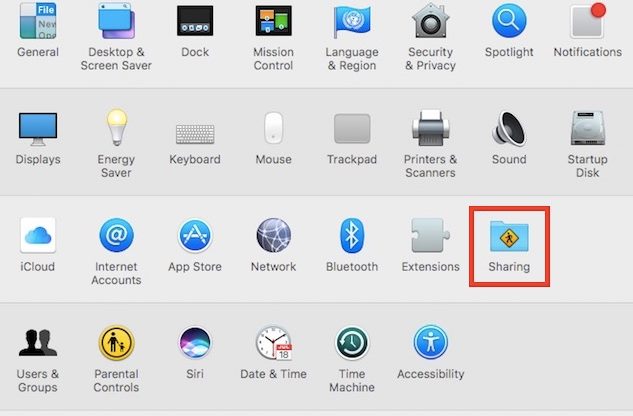
2. Когда вы дойдете до следующего экрана, найдите Общий доступ к Интернету вариант и нажмите на него. Рядом с этой опцией будет флажок, но не устанавливайте его. Выберите Wi-Fi в раскрывающемся меню «Поделиться подключением из» в следующем действии, а после этого установите флажок рядом с опцией «Ethernet», которая находится в К компьютерам, использующим поле.
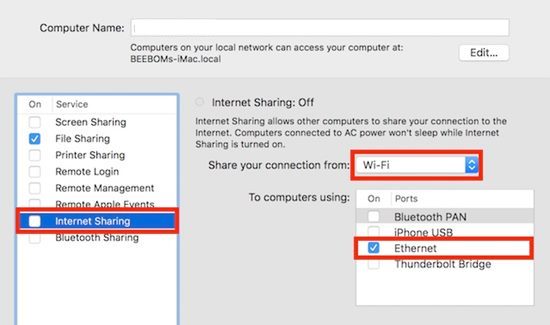
3. После выполнения всех вышеперечисленных шагов предоставьте доступ к интернет-соединению, установив флажок рядом с Общий доступ к Интернету и нажав на Начинать кнопку из диалогового окна, которое появляется на экране. Вот и все, теперь вы можете легко поделиться своим интернет-соединением с другим ноутбуком или ПК, просто подключив кабельное соединение Ethernet между обоими устройствами.
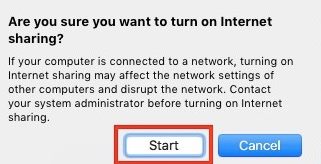
Поделитесь Интером через Wi-Fi
Это было бы здорово, если бы вы могли поделиться своим интернет-соединением с Mac через Wi-Fi, так как это очень удобно, и вам не потребуются соединительные кабели. Чтобы Mac мог совместно использовать свое сетевое соединение через WiFi, вам нужно будет выполнить шаги, указанные ниже:
1. Сначала запустите Системные настройки на вашем Mac, а затем перейдите к опции Обмен и откройте его.
2. Когда вы дойдете до следующего экрана, найдите опцию «Общий доступ к Интернету» и нажмите на нее. Рядом с этой опцией будет флажок, но убедитесь, что вы не проверяете его. Выберите Ethernet выберите из раскрывающегося меню «Поделиться подключением с» в следующем действии, а после этого установите флажок рядом с параметром «WiFi», который находится в поле «На компьютеры с помощью».
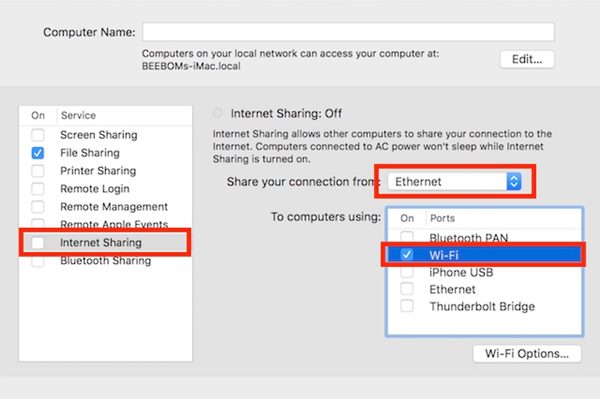
Обратите внимание на этот шаг, так как в него были внесены существенные изменения.
3. После выполнения всех вышеперечисленных шагов предоставьте доступ к интернет-соединению, установив флажок рядом с Общий доступ к Интернету и нажав на Начинать кнопку из диалогового окна, которое появляется на экране. Вот и все; теперь вы можете легко поделиться своим интернет-соединением с другим ноутбуком или ПК с Wi-Fi-соединением между обоими устройствами.
Читайте также: Как использовать данные и Wi-Fi для повышения скорости загрузки из Интернета
Таким образом, все дело в том, как Mac может легко использовать интернет-соединение через Wi-Fi или Ethernet и, следовательно, использовать другие устройства для обмена. Из этой статьи вы узнали, что этот метод очень прост в применении, и нет необходимости делать какие-либо дополнительные послабления в системе Mac, чтобы получить режим работы, доступный для успешной работы в Интернете. Таким образом, вы также используете этот метод только сейчас и делитесь Интернетом своего Mac.
Программы для Windows, мобильные приложения, игры - ВСЁ БЕСПЛАТНО, в нашем закрытом телеграмм канале - Подписывайтесь:)





